
Metodo 1: Konstrui helpan akson
Por komenci, ni analizos la metodon, kiu ne tute rilatas al la ŝanĝo de la aksoj en Excel, sed ĝi helpas rapide korekti la problemojn kun la elmontrado de datumoj de aparta serio, se tia ekestis. Por ĉi tio, la numero mem devas esti konstruita laŭ la helpa akso, kiu estas jene:
- Emfazi la grafikaĵon per la maldekstra musbutono, kaj tiam dekstra-klaku ĝin.
- Kunteksta menuo aperas, en kiu alklakas la "Ŝanĝi Tajpu Tipo".
- Trovu la blokon "Elektu la tipon de diagramo kaj akso por datumaj serioj", kaj tiam marku la inkludon de la helpa akso por la problemo-teritorio.
- La rezulto tuj aperos en la antaŭvido.
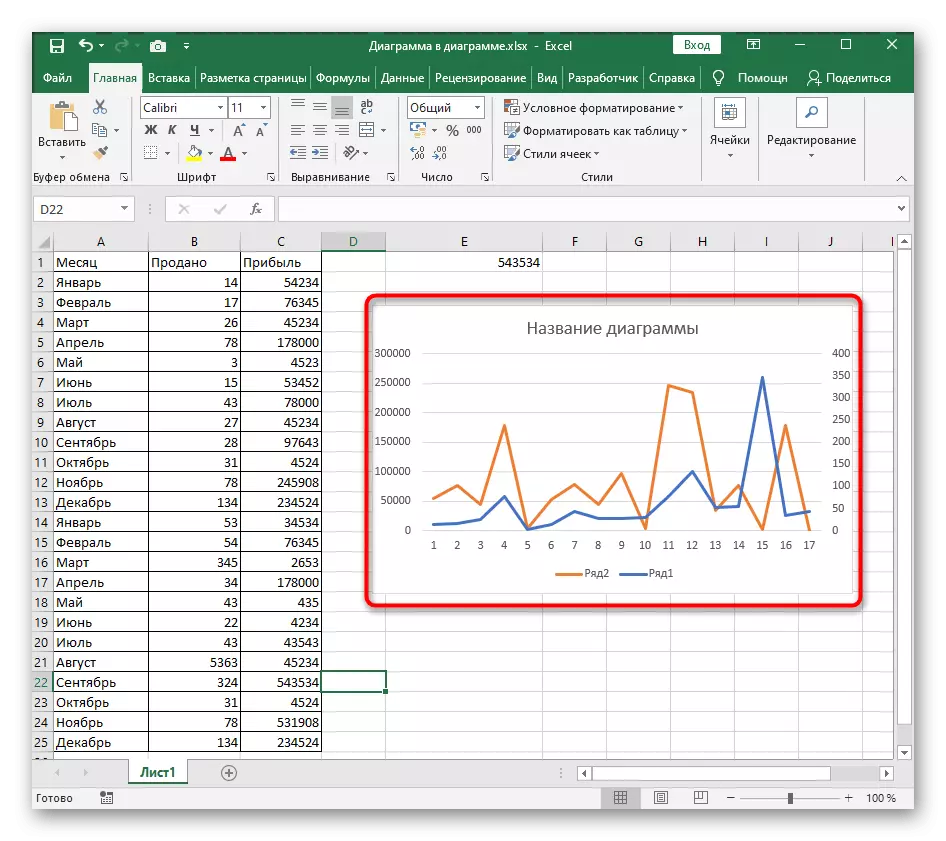
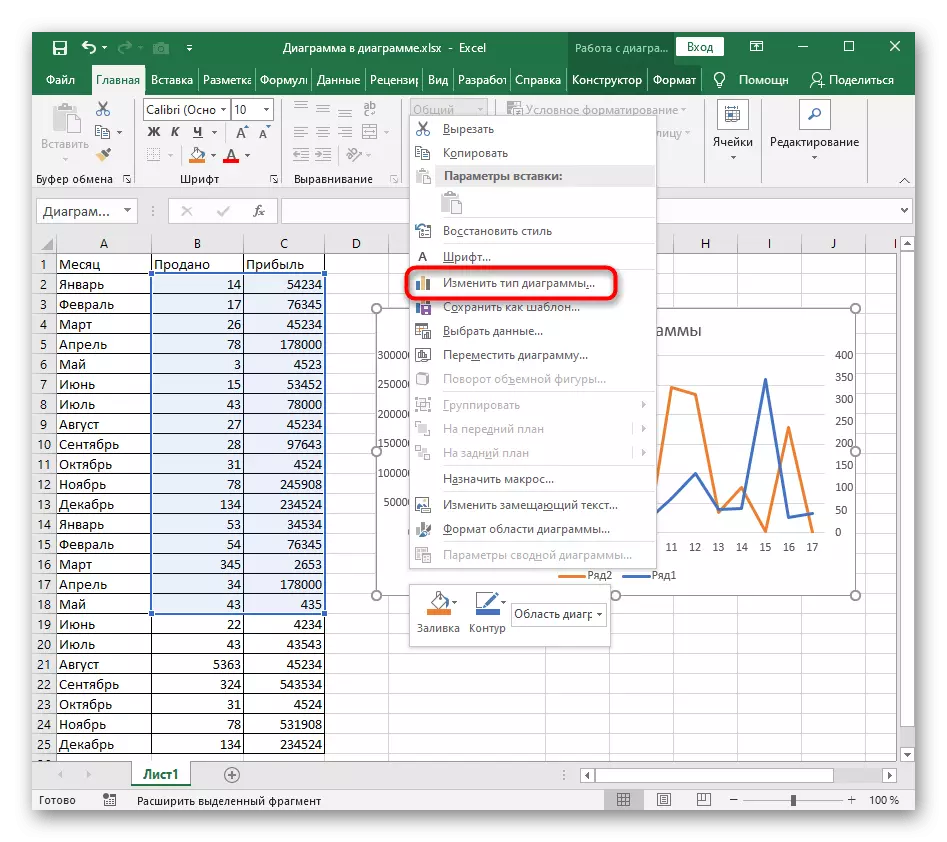
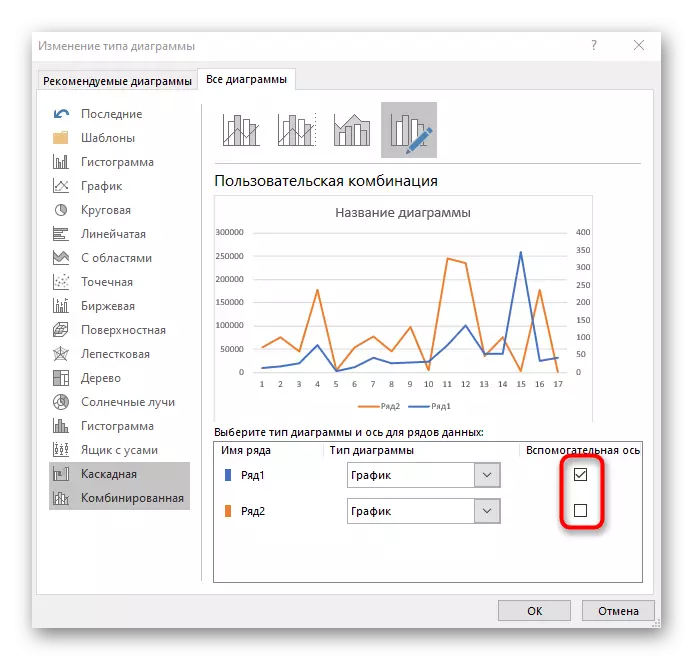
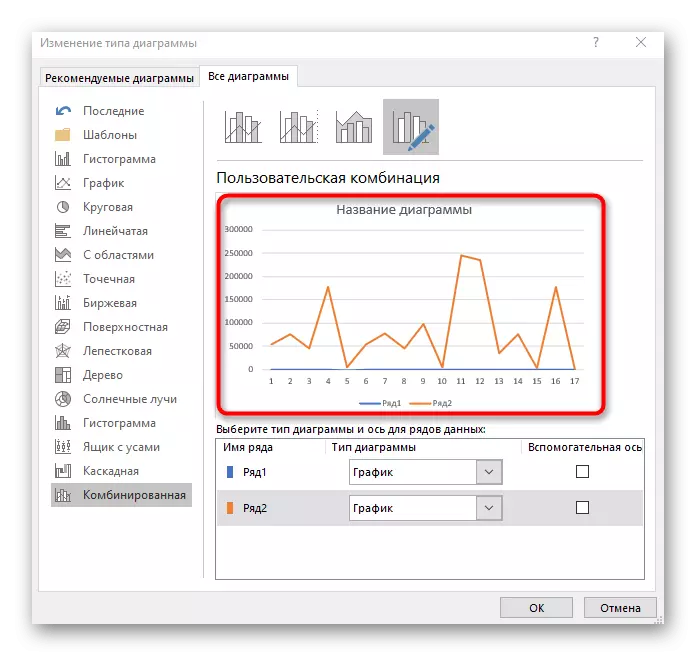
Se la tasko ne devas korekti numeron, sed en la kardinalo ŝanĝas la konstruadon de grafikaĵo aŭ grafikaĵoj, daŭrigu legi unu el la sekvaj du metodoj.
Metodo 2: Rapida butono "Vico / Kolumno"
En Excel, estas aparta butono, kiu permesas unu momenton ŝanĝi la ordon de konstruado de la grafikaĵo, ŝanĝante la vicon kaj kolonojn. Ĉi tio estas necesa en kazoj, kie aŭtomata konstruo estas malĝusta.
- Por montri la bezonatajn parametrojn, aktivigu la horaron klakante ie ajn.
- Alklaku la langeton Designer.
- En la "Datuma" bloko, alklaku la butonon "String / Column".
- Rigardu la rezulton pri la grafeo. Kiel oni povas vidi, la vicoj kaj kolonoj ŝanĝiĝas en lokoj kaj la datuma ekrano fariĝis tute malsama.
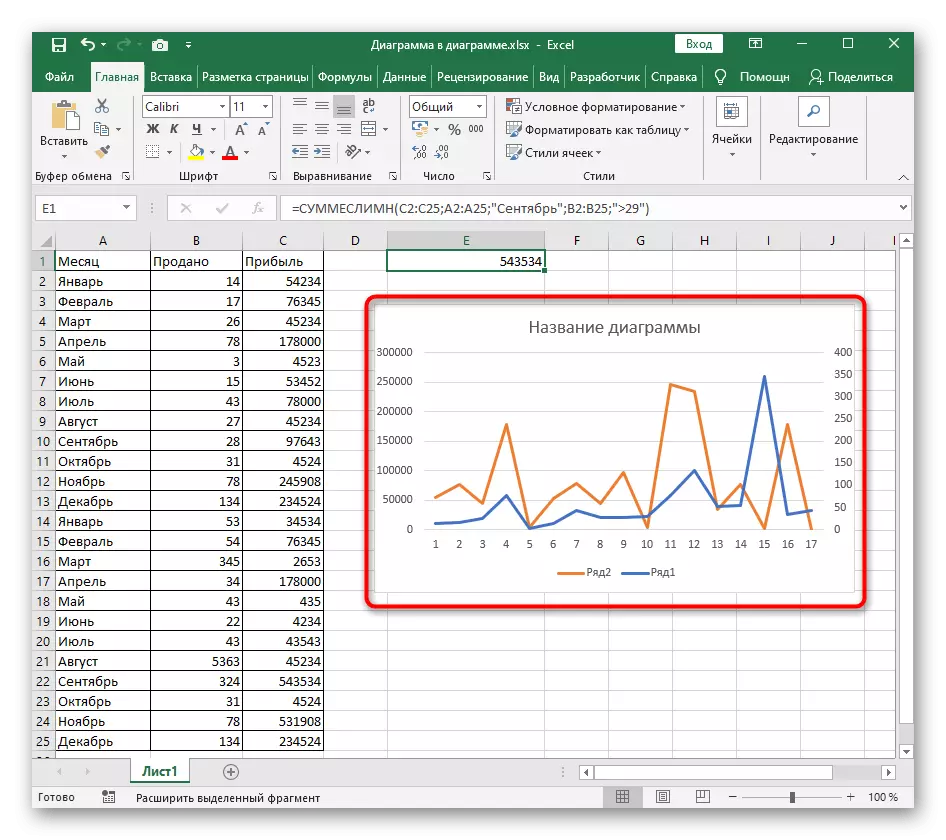



Metodo 3: Manlibro de aksoj
Se en la antaŭa metodo, ĝi rapide ŝanĝis la aksojn per jam elektitaj datumoj, ĉi tiu implicas sian antaŭ-agordon, ekzemple, kiam vi bezonas malebligi la ekranon de specifaj vicoj.
- Post selektado de la diagramo, iru al la "Designer" langeto, sed ĉi-foje alklaku la butonon "Elektu Datumoj". Vi povas nomi ĉi tiun fenestron per la kunteksta menuo alklakante la PCM sur la malplena loko de la horaro.
- La "vico / kolumno" butono en la fenestro kiu aperas ŝanĝas la elementojn kaj iliajn subskribojn.
- Alklaku ĝin post kiam vi decidos, kiujn vicoj kaj linioj foriras, notante la necesan markon aŭ aldonante novajn.
- Revenu al la horaro kaj certigu, ke la ŝanĝo trairis ĝuste.

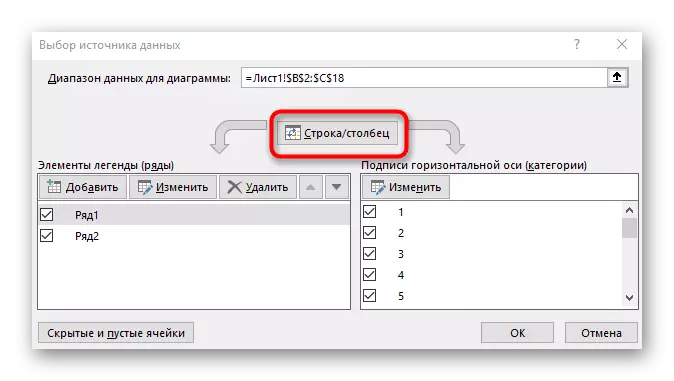

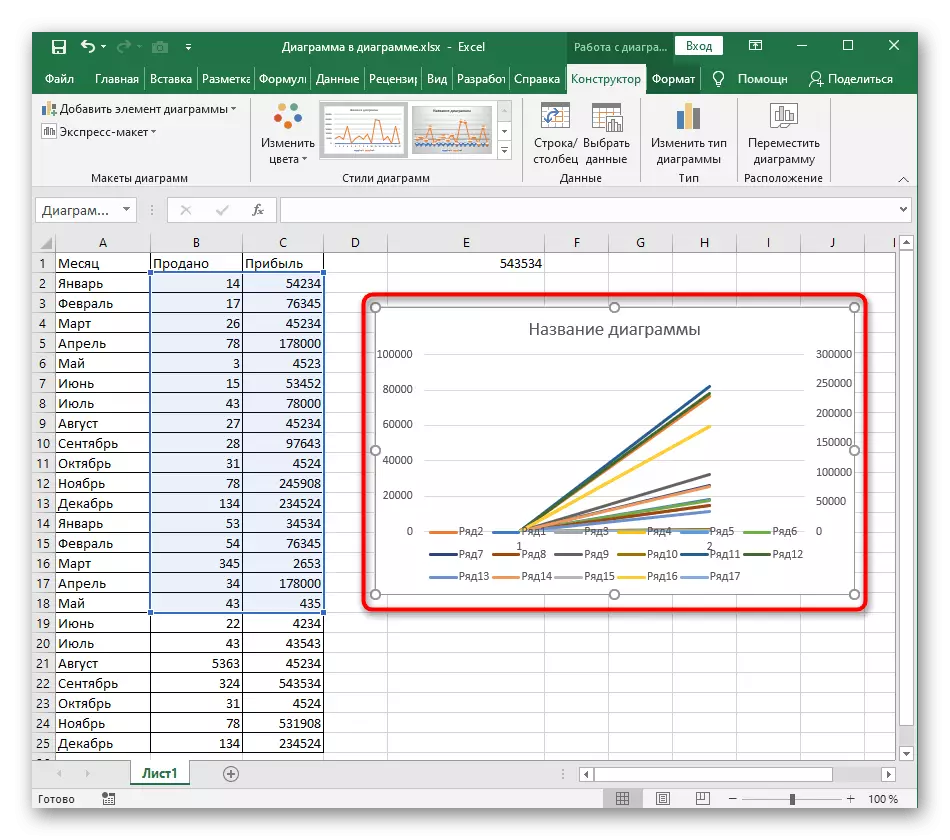
En nia retejo estas alia artikolo dediĉita al la detala horaro por la konstruado de grafikaĵoj. Se la bezono ŝanĝi la aksojn okazas pro malĝustaj komencaj aldonaj datumoj, legu la instrukciojn pri la suba ligilo por eltrovi ĉi tiujn elementojn de la tablo.
Legu pli: Konstrui grafon en Microsoft Excel
